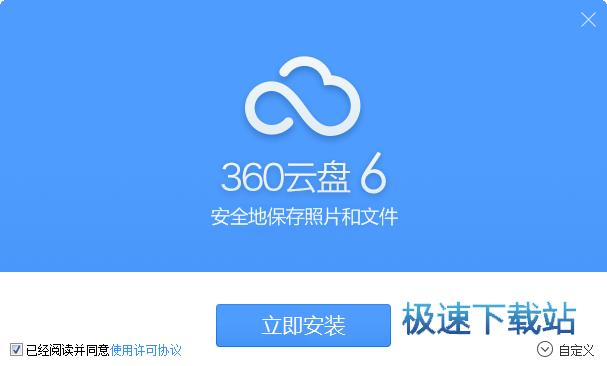360云盘使用方法图文教程 怎么用360云盘
时间:2017-06-10 09:29:14 作者:琪琪 浏览量:31

如果你担心存放在电脑里的重要资料因为意外丢失,或者你嫌用U盘拷贝太麻烦想把资料储存在网上,那么使用网盘就是你最好的选择。
最近360在开展“免费赠送1T网络硬盘”的活动,只需要依次安装360云盘PC客户端和手机客户端就可以免费获得永久的1T网络硬盘空间。如此优惠的活动自然吸引了大量网友的关注,随着互联网技术的发展,我们队对信息储存容量的要求越来越大,拥有更大空间的网络硬盘自然是我们的更好的选择。
那么360云盘到底怎么用?小编就以热门的“360网盘”为例介绍一下使用方法。
首先介绍一下360云盘的三大功能:
1.文件备份:可以实现所有文件云端存储且永久备份,不用担心长时间没有登录云盘而导致文件被清空;
2.文件同步:无需U盘,360云盘可以让您存储的文件自动同步到多种设备上,所有文件随时随地触手可及,永不丢失;
3.文件分享:使用云盘可以方便快捷的分享备份在360云盘中的文件。
360网盘的使用
先下载安装360网盘客户端,安装完成后“我的电脑”里会增加一个“360云盘”目录,只需要把文件拷贝到目录即可。
软件名称:360云盘V3.7.4.2270官方版
软件大小:14.5M 360云盘
1.打开360云盘客户端,复制或拖动文档到“我的云盘”目录,也可以自己新建目录。

2.当文件右下角出现红色图标,表示正在传输。

3.右下角图标消失,表示文件已经上传完毕。

360秒传 文件上传1秒完成

360网盘的设置
客户端设置分为,常规、账号、网络和高级
打开360云盘客户端,右键点云盘的图标,选择设置按钮,如图

我的电脑里系统文件夹的显示开关

状态栏的显示开关

选择性同步功能设置,点击“选择”在打开的目录里可以选择想要同步的文件夹。

360云盘 6.6.0.1311 官方版
- 软件性质:国产软件
- 授权方式:免费版
- 软件语言:简体中文
- 软件大小:14531 KB
- 下载次数:18842 次
- 更新时间:2019/4/8 12:11:38
- 运行平台:WinXP,Win7...
- 软件描述:360云盘是奇虎360推出的一款跨平台的云存储软件。用户可以将各种需要备份的文件... [立即下载]
相关资讯
相关软件
- 怎么将网易云音乐缓存转换为MP3文件?
- 比特精灵下载BT种子BT电影教程
- 土豆聊天软件Potato Chat中文设置教程
- 怎么注册Potato Chat?土豆聊天注册账号教程...
- 浮云音频降噪软件对MP3降噪处理教程
- 英雄联盟官方助手登陆失败问题解决方法
- 蜜蜂剪辑添加视频特效教程
- 比特彗星下载BT种子电影教程
- 好图看看安装与卸载
- 豪迪QQ群发器发送好友使用方法介绍
- 生意专家教你如何做好短信营销
- 怎么使用有道云笔记APP收藏网页链接?
- 怎么在有道云笔记APP中添加文字笔记
- 怎么移除手机QQ导航栏中的QQ看点按钮?
- 怎么对PDF文档添加文字水印和图片水印?
- 批量向视频添加文字水印和图片水印教程
- APE Player播放APE音乐和转换格式教程
- 360桌面助手整理桌面图标及添加待办事项教程...
- Clavier Plus设置微信电脑版快捷键教程
- 易达精细进销存新增销售记录和商品信息教程...